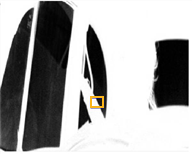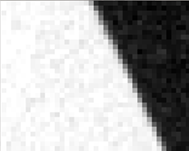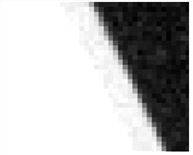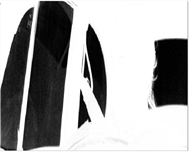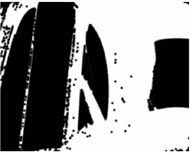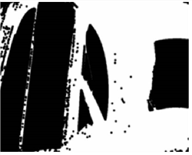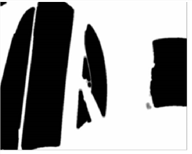스크린 프로세싱
화면 색상을 선택하고 화면 매트를 얻은 후에는 화면의 매개 변수를 사용하여이 매트를 처리 할 수 있습니다 ScreenMatte 그룹. 매트는 클리핑 레벨을 사용하여 조정할 수 있습니다. 침식 또는 성장, 전복 및 연화 될 수 있습니다.
2 단계 키잉
이 예를 고려하십시오. 키 라이트를 적용하고 화면 색상을 선택하면 매트의 가장자리가 양호하지만 배경이 전경을 통해 표시됩니다. 당신은 이것을 조정하여 이것을 고칠 수 있습니다 ClipWhite그러나 그렇게하면 가장자리가 망가집니다. 한 가지 방법은 2 단계 키입니다 (다른 방법은 ClipRollback). 첫 번째 키에서는 클리핑 레벨을 사용하여 스크린 매트를 처리하여 거친 흑백 매트를 제공 한 다음 부드럽게하고 부식시킵니다. 스위치 View 에 IntermediateResult 침식 된 무광택을 사용하여 원본 녹색 화면을 RGBA로 출력합니다. 그런 다음 이것을 다른 Keylight 노드에 대한 입력으로 사용하십시오. 이 두 번째 노드에서 화면 색상을 선택하면 가장자리가 선명하지만 전경이 투명 해집니다. 이 매트를 처리하지 말고 입력 알파 채널을 사용하여 투명한 전경을 수정하십시오. 그냥 설정 SourceAlpha 에서 InsideMask 폴더를 AddToInsideMask.
클립 롤백
화면 당기기 매트 (왼쪽 그림)는 일반적으로 가장자리의 매트에서 많은 투명도 (회색)를 생성합니다. 이것은 머리카락을 잘 키우기 위해 필요한 것이므로 좋습니다. 오른쪽 그림과 같이 전경에서 투명도를 얻을 수도 있습니다. 피사체가 약간 투명하게 보이므로 이는 나쁘므로 수정해야합니다.
|
|
|
|
스크린 매트 하이라이트 |
스크린 매트를 닫습니다 |
매트를 세 번째 (InM) 입력 또는 ClipWhite 이 회색 픽셀을 흰색으로 바꾸는 매개 변수입니다. 이렇게하면 전경 (왼쪽 그림)이 정리되지만 유지하려는 가장자리 디테일도 손상됩니다. 여기가 ClipRollback 이것은 손실 된 디테일을 복원하기 위해 가장자리를 되 돌리는 데 사용됩니다. 점을 설명하기 위해 다소 과장된 클립 롤백이 오른쪽 그림에 표시되어 있습니다.
|
|
|
|
ClipWhite 사용 되왔다 |
ClipRollback 사용 되왔다 |
넓히다
가장자리를 침식하면 키가 매우 나빠질 수 있으므로이 컨트롤은 일반적으로 사용해서는 안됩니다. 그러나, 그 ScreenDilate 매개 변수를 사용하면 (0보다 큰 경우) 또는 ScreenMatte. 이러한 컨트롤은 서브 픽셀이 정확합니다.
|
|
|
|
스크린 매트. |
침식 된 매트. |
연성
경우에 따라 매트를 흐리게 처리하는 것이 유용합니다. 사용하다 ScreenSoftness 이를 위해. 가장 일반적인 예는 나무 아래로 내부 매트로 사용할 매우 거친 매트를 당기는 것입니다. 이를 위해 화면 매트를 부드럽게하고 부식시킵니다.
데 스포
매트를 얼마나 단순화 할 것인지를 제어합니다. 예를 들어 흰색 매트의 검은 얼룩이 주변 흰색 영역에 흡수 될 수 있도록 유사한 영역을 응고시킵니다. 증가 ScreenDespotBlack 흰색 매트에서 검은 색의 고립 된 부분을 제거합니다. 증가 ScreenDespotWhite 해당 크기까지 백그라운드에서 격리 된 흰색 반점을 제거합니다.
|
|
|
|
침식 된 매트. |
데 스포. |
도움이되지 않은 죄송합니다
왜 도움이되지 않습니까? (해당되는 모든 것을 체크하세요)
의견을 보내 주셔서 감사합니다.
찾고있는 것을 찾을 수 없거나 워크 플로 관련 질문이있는 경우 시도해보십시오 파운드리 지원.
학습 내용을 개선 할 수있는 방법에 대한 의견이 있으시면 아래 버튼을 사용하여 설명서 팀에 이메일을 보내십시오.
의견을 보내 주셔서 감사합니다.